趣味工房 HIRO-Gのヘッダー
趣味工房 HIRO-G
< JetBotの製作その15 機械学習用LinuxPC構築完了 >
やっと「機械学習用WinPC構築」が完了しましたので、引き続き「機械学習用Linux PC」の構築」を進めました。
今回、「機械学習用Linux PCの構築」に使用するPCには、昨年購入しました「ゼロからわかるLinuxのはじめ方」(写真1)の付録DVDを使って「Ubuntu 20.04 LTS」をインストールし、ちょっこっとLinuxを動かしていましたが、「機械学習用LinuxPC」にするためには、このままでは非力なスペックと分かりましたので、次のようにCPUとグラボを交換し、RAMを増設しました。
① CPU: i3 → i5
② グラボ: GF8600GTS → GTX 1050
③ RAM: 4GB(2GBx2) → 8GB(4GBx2)
ハードの換装等を終了後、再度、「Ubuntu 20.04 LTS」をクリーンインストールしました。
写真2はインストール用の画面が開いた直後の画面で、言語は取りあえず、ファイル名等の取り扱いでのエラーを避けるため英語(写真3)としました。 写真4はインストールを開始時の画面で、写真5はインストール完了時の画面です。
インストール完了後に「インストール直後にやっておきたいことまとめ」(写真6)を参考に、関係する処理を実施しました。
Anaconda3のダウンロードとインストール等については、金子氏の「Anaconda3のインストール(Ubuntu上)」を参考にしながら、写真7の公式サイトからLinux版をダウンロードし、インストールを完了(写真8)しました。
写真9のJetbot関連のファイルは、AI No2-8と同様に、次のサイトからダウンロードしものを使うことにしました。
https://github.com/davidRetana/jetbot/tree/davidretana/notebooks/collision_avoidance
Python関連は、Anacondaからインストールするので、写真10のようにターミナルモードから、次のコマンドラインでAnaconda Navigatorを立ち上げます。
$ anaconda-navigator
Anaconda Navigatorが立ち上がりますと、
Windows(AI No2-11)の場合と同様に、「Environment」をクリックし、写真11のように作成画面が表示されますので、①「creat」をクリックし、新しいchannelを作成しました。
cannel名は②「jetbot-2」としました。
今回作成するPythonのバージョンは、「機械学習用WindowsPC」と同じ③「ython3.8」としました。 因みに「jetobot」は、先にテストを試みた「ython3.6」で、エラーが発生して中断したものです。
④「PyTorch」等の関係アプリも、Windowsの場合と同じ手順でそれぞれインストールし、システムの主な構成のバージョン等は次の通りです。
① Pythton(写真12) バージョン 3.8.12
② CUDA(写真13) バージョン 11.5
③ NVIDA Driver バージョン 495.29.05
グラボGTX1050(写真14)を認識
「Python3.8」による「機械学習用LinuxPC」の構築作業が一応終了しましたので、システムを再起動させてから、Windowsの場合と同様に、次の手順でテストに入りました。
① 写真18のようにデータセットは、Windowsの場合と同様に圧縮前のデータ「detaset」のみを残しました。
② 写真19は、「Train mdel」のスタート画面の写真。
③ 写真20は、学習回数(エポック数)「NUM_EPOCH」を30回に設定し、最高のパフォーマンスモデル名を「best_model.pth」に設定した画面。
④ 写真21は学習が順調に進んでいる画面で、写真22は学習がエラー無く順調に完了した画面です。
⑤ 写真23は、確かに最高のパフォーマンスモデル
「best_model.pth」が作成されている確認画面です。
学習に掛かる時間がWindowsの場合と比べて早いため、学習時間を計測しますと、平均で約45秒でした。 因みにWindowsの場合を計測しました結果は、約9分30秒(570秒)でした。
何とLinuxPCの方が、CPU、メモリ、グラボ全てでスペックがかなり劣るいるものの、実に10倍以上速い結果となっています。
このような差が出たと言うことは、やはりPython 、PyTorch等の機械語学習システムは、Linuxとの相性が極めて良いことを示していると思われます。
以上で「機械学習用Linux PC」が正常に機能していることが確認できましたので、これで一連の構築作業は完了という事となりました。
WindowsPC構築の経験を生かすことで、思っていたよりもスンナリと構築できました。
約2年間に渡り「Jetson」関連の学習を積んできましたが、 「Jetbotの製作と制御」と「機械学習環境の構築」の作業がほぼ終了しましたので「jetoson」関連については、この報告で一応の区切りとしたいと思います。
次の作業としましては、「ROS」関連と、「オーディオ No4-1」でも報告しましたオーディオ系の作業として、「DAC」について製作、計測等、もう少し深掘りしてみたいと思います。
to AI No2-14
to 新テク・アラカルト
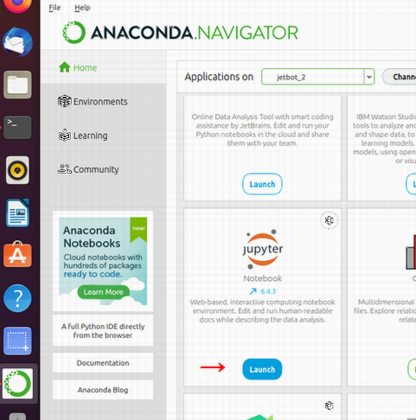
写真15 再起動後「jupyter」の立上げ
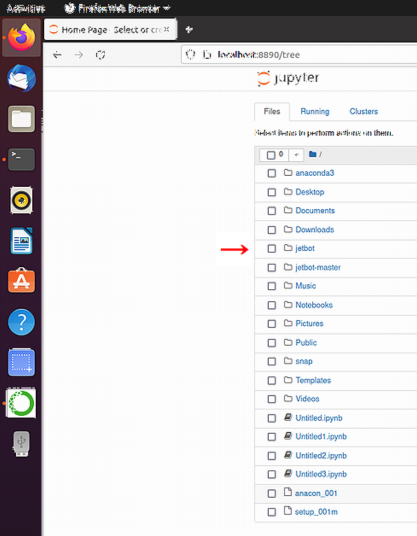
写真16 「jetbot」を選択

写真17 「collision_avoidance」を選択
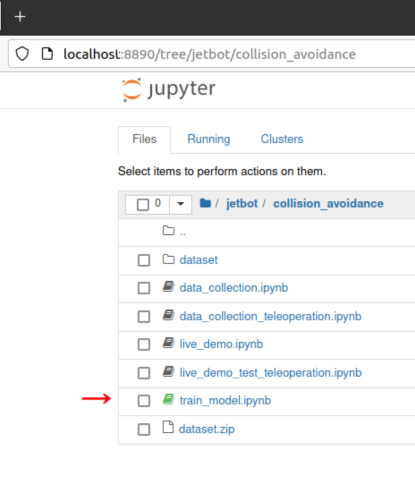
写真18 「train_model.ipynb」を選択
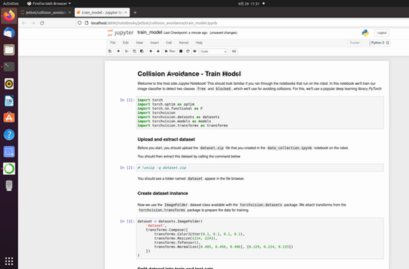
写真19 「Train mdel」のスタート画面
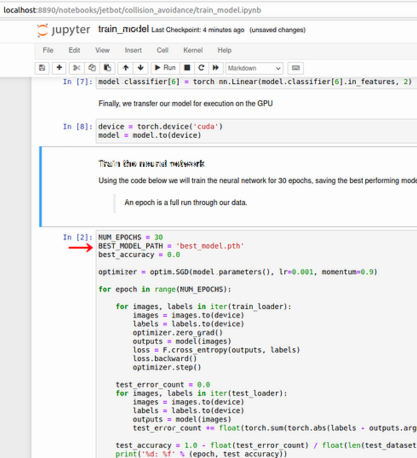
写真20 モデル名「best_model.pth」の設定
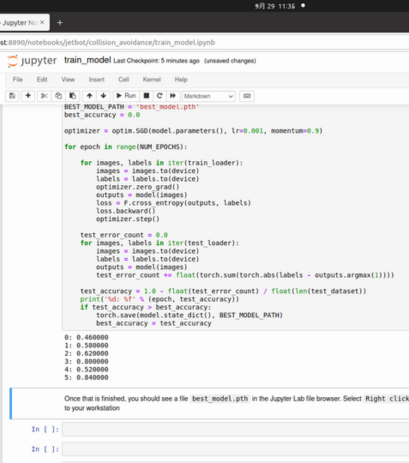
写真21 学習進行中の画面
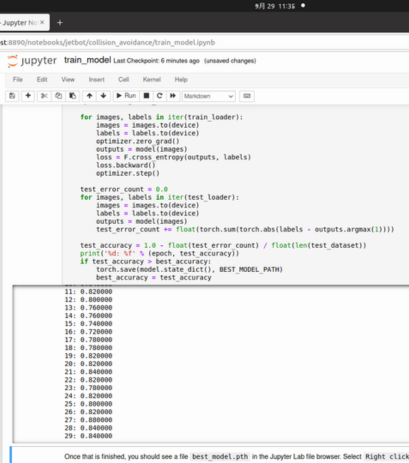
写真22 学習完了の画面
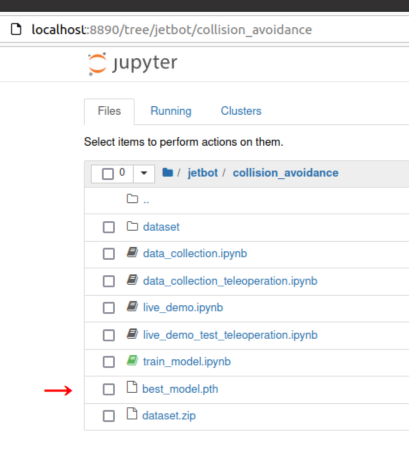
写真23 最適化のファイル作成の確認
< TREX450 SPORT >
SDXに続き墜落。
以下同文。

AI No2-15
| JetBotの製作その15 機械学習用LinuxPC構築完了 |
|---|
2022年10月5日 |
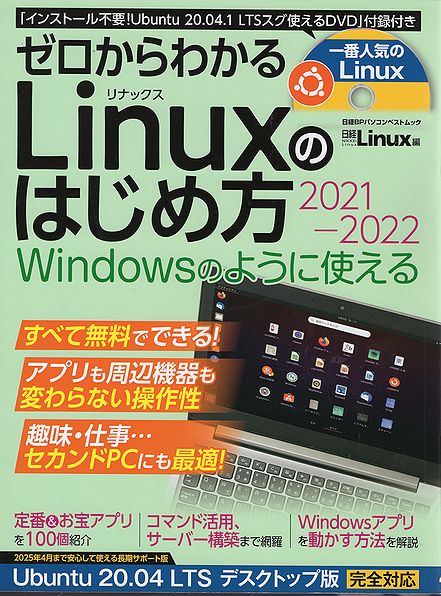 写真1 書籍「ゼロからわかるLinuxのはじめ方」 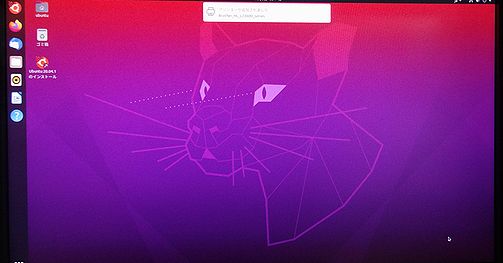 写真2 クリーンインストール開始 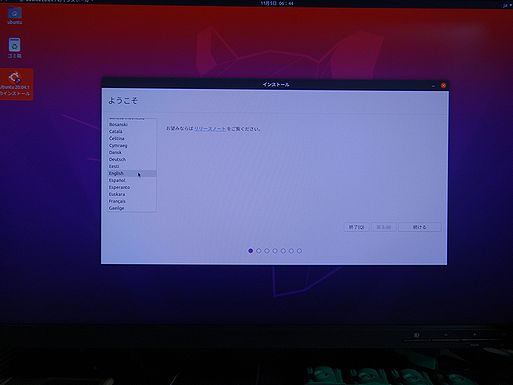 写真3 インストール言語は英語を選択 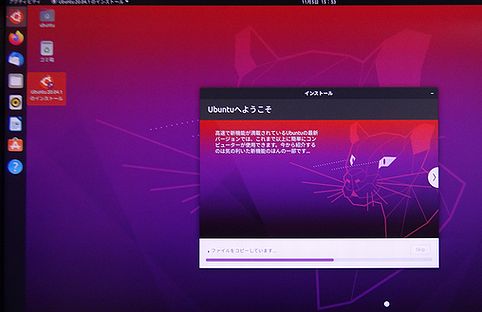 写真4 インストール中 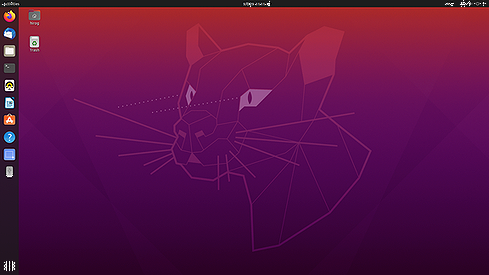 写真5 インストール完了 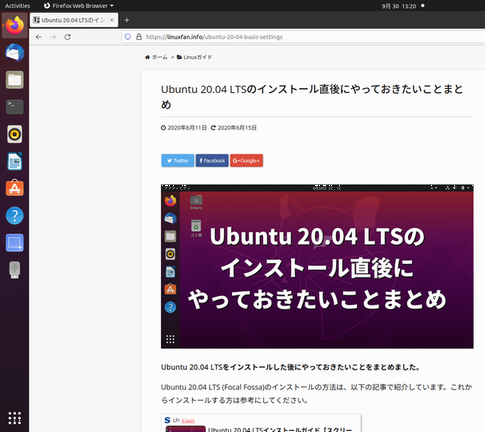 写真6 インストール後の処理 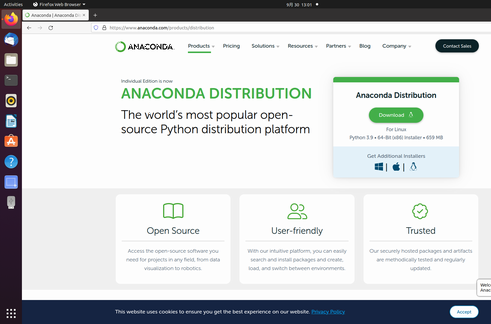 写真7 Anacondaのダウンロード 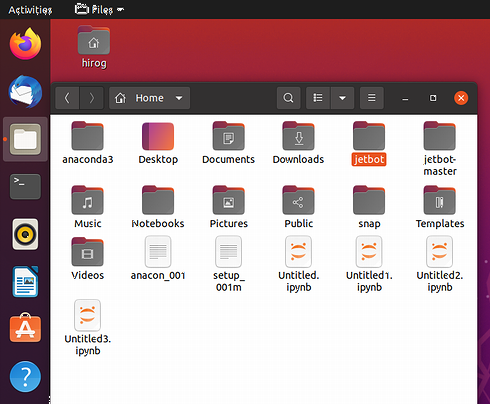 写真8 AnacondaをHOMEへ 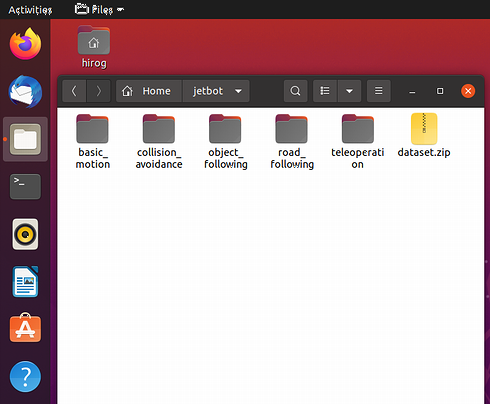 写真9 Jetbot関連ファイルの確認 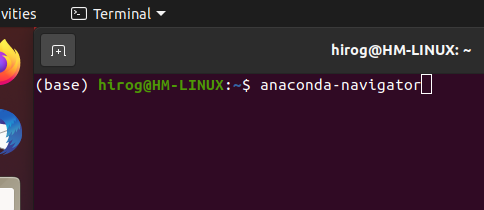 写真10 Jetbotのファイルの確認 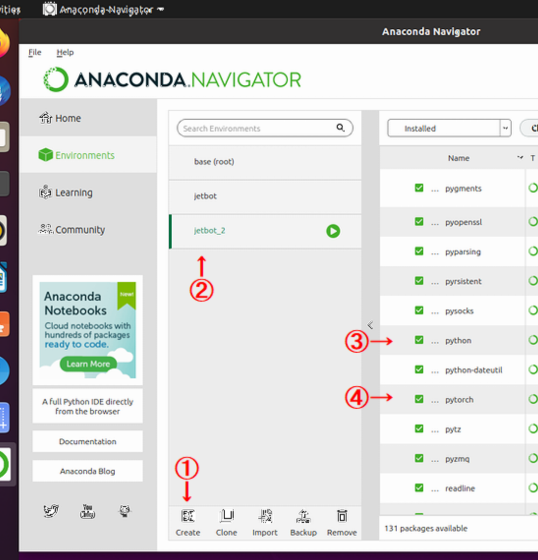 写真11 Jetbotのファイルの確認 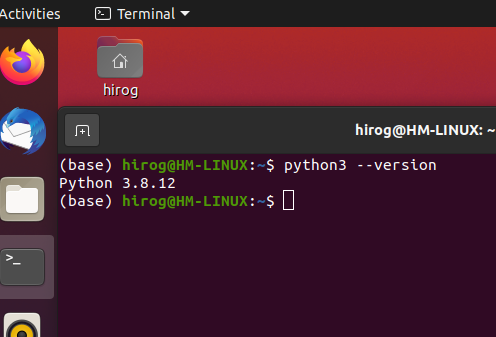 写真12 pythonのバージョンの確認 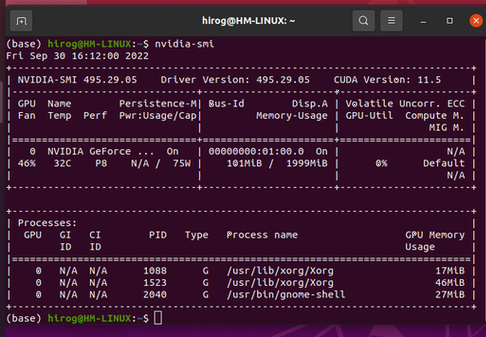 写真13 CUDAのバージョン確認 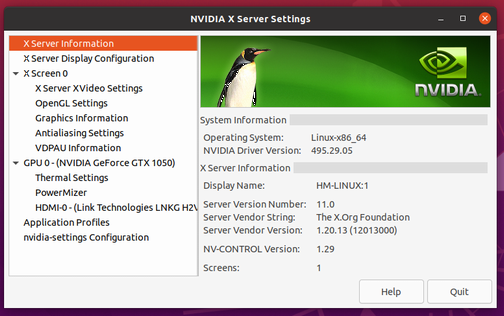 写真14 グラボの認識の確認 |